كيفية تنزيل Logitech M570 Driver على نظام التشغيل Windows 10: دليل خطوة بخطوة - TechCult
منوعات / / May 18, 2023
هل أداء الماوس من لوجيتك M570 ضعيف؟ يمكن أن يساعد تحديث برنامج التشغيل لنظام التشغيل Windows 10. في هذا الدليل ، سنوضح لك كيفية تنزيل أحدث برنامج تشغيل Logitech M570 وتثبيته على نظام التشغيل Windows 10 ، حتى تتمكن من تحسين أداء الماوس والاستفادة إلى أقصى حد من تجربة الحوسبة. هيا بنا نبدأ!

جدول المحتويات
كيفية تنزيل Logitech M570 Driver على نظام التشغيل Windows 10
يعد الماوس Logitech M570 خيارًا شائعًا بين المستخدمين لأنظمة الكمبيوتر الخاصة بهم. ومع ذلك ، واجه بعض مستخدمي Windows 10 صعوبات في تنزيل تحديث برنامج التشغيل لهذا الجهاز الخارجي. إذا كنت تواجه مثل هذه المشكلات ، فاستمر في قراءة المقالة لإصلاح هذه المشكلات والتأكد من الأداء السلس لماوس Logitech M570.
جواب سريع
لتنزيل برنامج تشغيل Logitech M570 على نظام التشغيل Windows 10 ، اتبع الخطوات التالية:
1. انتقل إلى موقع Logitech الرسمي وابحث لوجيتك M570.
2. انقر فوق كرة التتبع اللاسلكية M570 وفتح التحميلات.
3. الآن ، قم بتنزيل ملف برامج متوافقة.
4. أخيراً، قم بتوصيل جهاز الاستقبال اللاسلكي Logitech M570 لتشغيله.
لماذا أحتاج إلى تنزيل برنامج تشغيل Logitech M570 لنظام التشغيل Windows 10؟
قد تتساءل عن سبب حاجتك إلى عناء تنزيل برنامج التشغيل وتثبيته. بعد كل شيء ، يبدو أن الماوس يعمل بشكل جيد دون أي برامج إضافية ، أليس كذلك؟ في حين أنه من الصحيح أنه يمكن استخدام الوظائف الأساسية لـ Logitech M570 بدون سائق ، إلا أن هناك العديد من الأسباب المهمة التي تجعل من الجيد إبقاء سائقك محدثًا. فيما يلي بعض الأسباب:
- تحسين الأداء: يمكن أن يؤدي تحديث برنامج التشغيل Logitech M570 إلى تحسين أداء ماوس كرة التتبع اللاسلكي. وذلك لأن أحدث إصدار من برنامج التشغيل قد يحتوي على إصلاحات للأخطاء وتحسينات في الأداء وميزات جديدة لم تكن متوفرة في الإصدار الأقدم.
- التوافق مع أحدث البرامج والأجهزة: مع كل إصدار جديد من البرامج والأجهزة ، يمكن أن تظهر مشكلات التوافق مع برامج التشغيل الأقدم. من خلال تحديث برنامج التشغيل Logitech M570 ، يمكنك التأكد من أن جهازك متوافق مع أحدث البرامج والأجهزة ، مما يمكن أن يعزز تجربة الحوسبة لديك.
- أمان معزز: يمكن أن تشكل برامج التشغيل القديمة مخاطر أمنية ، حيث قد تكون بها ثغرات يمكن أن يستغلها المتسللون. يمكن أن يساعد تحديث برنامج التشغيل Logitech M570 في ضمان حماية جهازك من تهديدات الأمان.
- وظائف أفضل: قد تقدم برامج التشغيل الأحدث وظائف إضافية لم تكن موجودة في الإصدارات القديمة. على سبيل المثال ، قد يكون أحدث برنامج تشغيل Logitech M570 قد أضاف دعمًا للإيماءات الجديدة أو تكوينات الأزرار ، والتي يمكن أن تحسن الأداء العام للماوس.
اقرأ أيضا:كيفية تنزيل Logitech Speaker Drivers على Windows
كيفية تنزيل Logitech M570 Driver على نظام التشغيل Windows 10
لتنزيل برنامج تشغيل Logitech M570 على نظام التشغيل Windows الخاص بك ، اتبع هاتين الطريقتين:
الطريقة الأولى: التحقق من توافق نظام Windows 10
الطريقة المناسبة للتحقق من توافق نظام Windows 10 الخاص بك مع برنامج تشغيل Logitech M570 هي باستخدام ملف أداة تشخيص DirectX. فيما يلي الخطوات التي يجب اتباعها:
1. اضغط على مفتاح Windows + R. لفتح ملف يجري صندوق المحادثة.
2. يكتب dxdiag و اضغط يدخل.
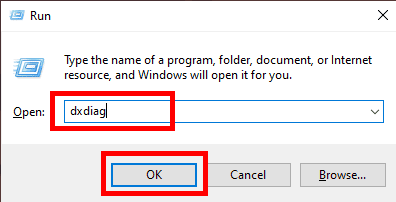
3. في نافذة أداة تشخيص DirectX ، انتقل إلى ملف نظام علامة التبويب وتحقق من نظام التشغيل قسم لمعرفة ما إذا كان يقول نظام التشغيل Windows 10 أو Windows 10 (64 بت).
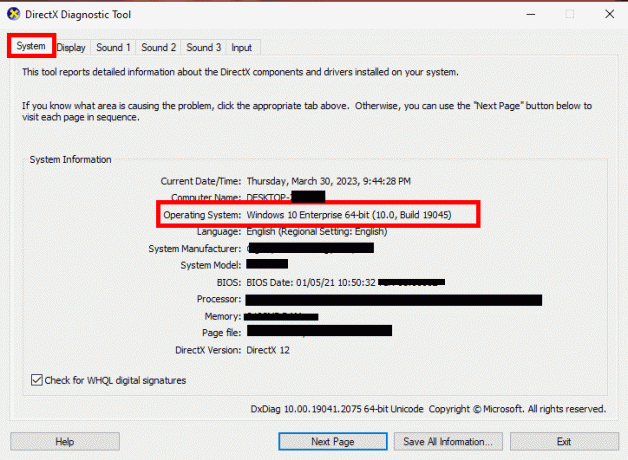
ملحوظة: تأكد من أن نظامك يفي بالحد الأدنى من متطلبات برنامج تشغيل Logitech M570 ليعمل بشكل صحيح ، وهي:
- Windows 10 (32 بت أو 64 بت)
- منفذ USB
- اتصال بالإنترنت
اقرأ أيضا:كيفية إصلاح Logitech K750 لا يعمل
الطريقة 2: قم بتنزيل وتثبيت برنامج تشغيل Logitech M570 باستخدام SetPoint
هناك طريقة رسمية شائعة وسهلة لتنزيل برنامج تشغيل Logitech M570 وتثبيته. باستخدام برنامج SetPoint ، يمكننا بسهولة تنزيل برنامج تشغيل Logitech M570 وتثبيته. فيما يلي بعض الخطوات حول كيفية تنزيل برنامج تشغيل Logitech M570 لنظام التشغيل Windows 10.
1. قم بزيارة موقع دعم لوجيتك والبحث لوجيتك M570.

2. يجب أن ترى كرة التتبع اللاسلكية M570. انقر عليه.
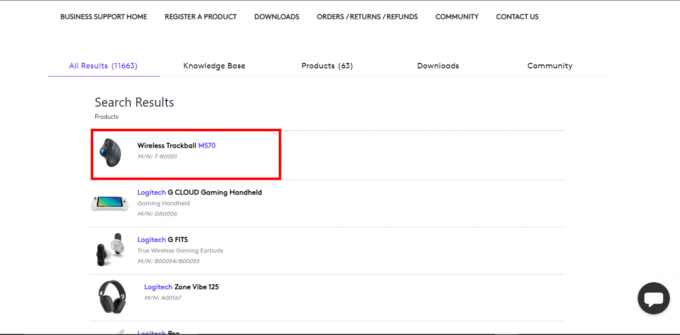
3. اضغط على التحميلات علامة التبويب ، يجب أن يكتشف موقع الويب نظام التشغيل الخاص بك تلقائيًا ، إذا لم يكن كذلك يمكنك تغييره بالنقر فوق اسقاط والآن إذا اخترت نظام التشغيل، انقر فوق عرض كل التنزيلات.
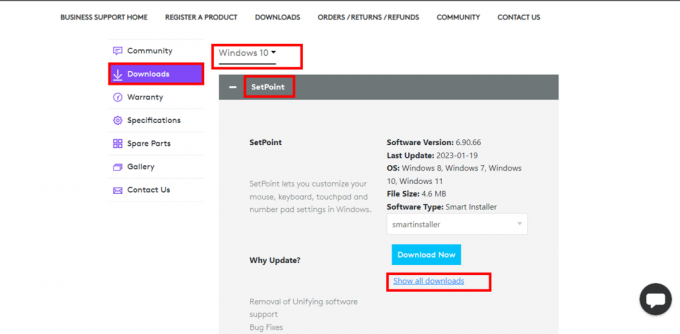
4. ابحث عن البرنامج المتوافق مع نظامك وانقر فوق التحميل الان.
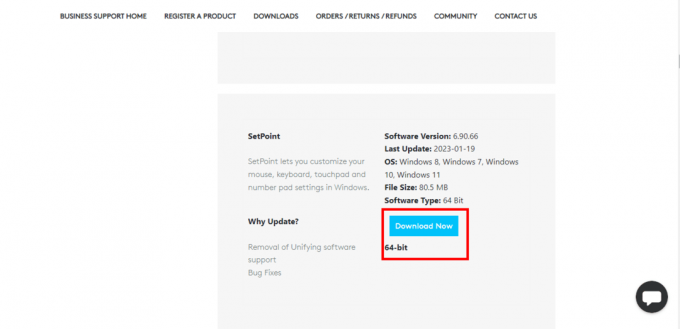
5. بمجرد تنزيل برنامج SetPoint ، حدد موقع ملف التثبيت وانقر فوقه نقرًا مزدوجًا لبدء عملية التثبيت.
6. اتبع ال المطالبات التي تظهر على الشاشة لإكمال التثبيت.
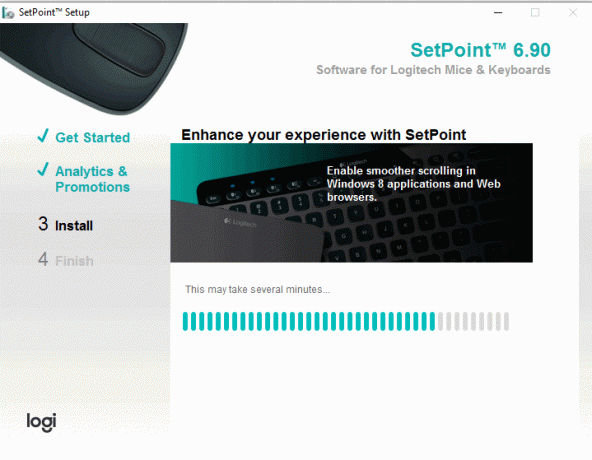
7. بمجرد تثبيت SetPoint ، قم بتوصيل جهاز الاستقبال اللاسلكي Logitech M570 بمنفذ USB على نظام Windows 10 الخاص بك و قم بتشغيل ماوس كرة التتبع اللاسلكي Logitech M570.
8. قم بتشغيل ملف برنامج SetPoint من قائمة ابدأ أو اختصار سطح المكتب.
9. في نافذة SetPoint ، انقر فوق ملف أدواتفاتورة غير مدفوعة لعرض إصدار برنامج التشغيل. يمكنك النقر فوق قم بتثبيت برنامج تشغيل PS / 2 لتثبيت أحدث برنامج تشغيل إذا كان هذا الزر باللون الرمادي ولم يتم تثبيت أحدث إصدار.
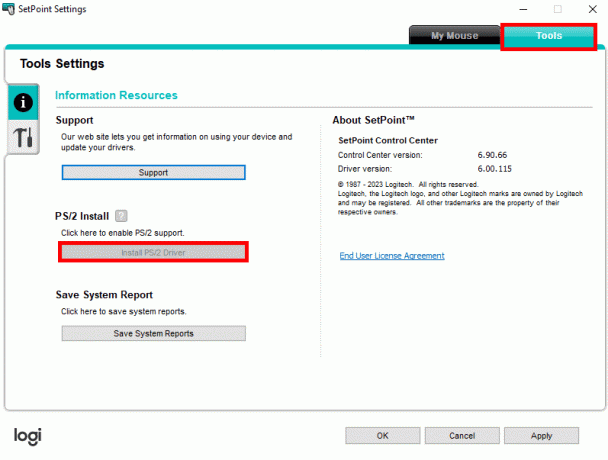
بمجرد تثبيت برنامج التشغيل ، أعد تشغيل نظام Windows 10 لتطبيق أي تغييرات وتأكد من أن ماوس كرة التتبع اللاسلكي Logitech M570 يعمل بشكل صحيح.
كيفية إلغاء تثبيت Logitech M570 Driver Windows 10
يمكنك إلغاء تثبيت برنامج تشغيل Logitech M570 في إدارة الأجهزة. ما عليك سوى النقر بزر الماوس الأيمن فوق برنامج التشغيل ضمن Mice وأجهزة التأشير الأخرى والنقر فوق Uninstall device (إلغاء تثبيت الجهاز). يمكنك اتباع دليلنا على كيفية إلغاء تثبيت وإعادة تثبيت برامج التشغيل على نظام التشغيل Windows 10 لفهم هذه الخطوات بشكل أفضل.
نأمل أن يساعدك هذا الدليل في معرفة ذلك كيفية تنزيل أحدث برنامج تشغيل Logitech M570 على نظام التشغيل Windows 10. أخبرنا عن الطريقة الأسهل في اتباعها. إذا كان لديك أي أسئلة أو اقتراحات أخرى للاستخدام ، فلا تتردد في مشاركتها في قسم التعليقات.
هنري كاتب تقني متمرس لديه شغف لجعل موضوعات التكنولوجيا المعقدة في متناول القراء العاديين. مع أكثر من عقد من الخبرة في صناعة التكنولوجيا ، أصبح Henry مصدرًا موثوقًا للمعلومات لقرائه.



